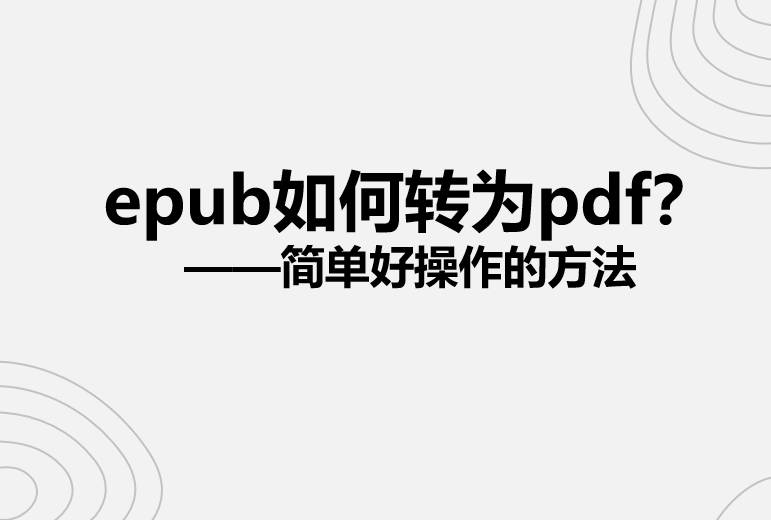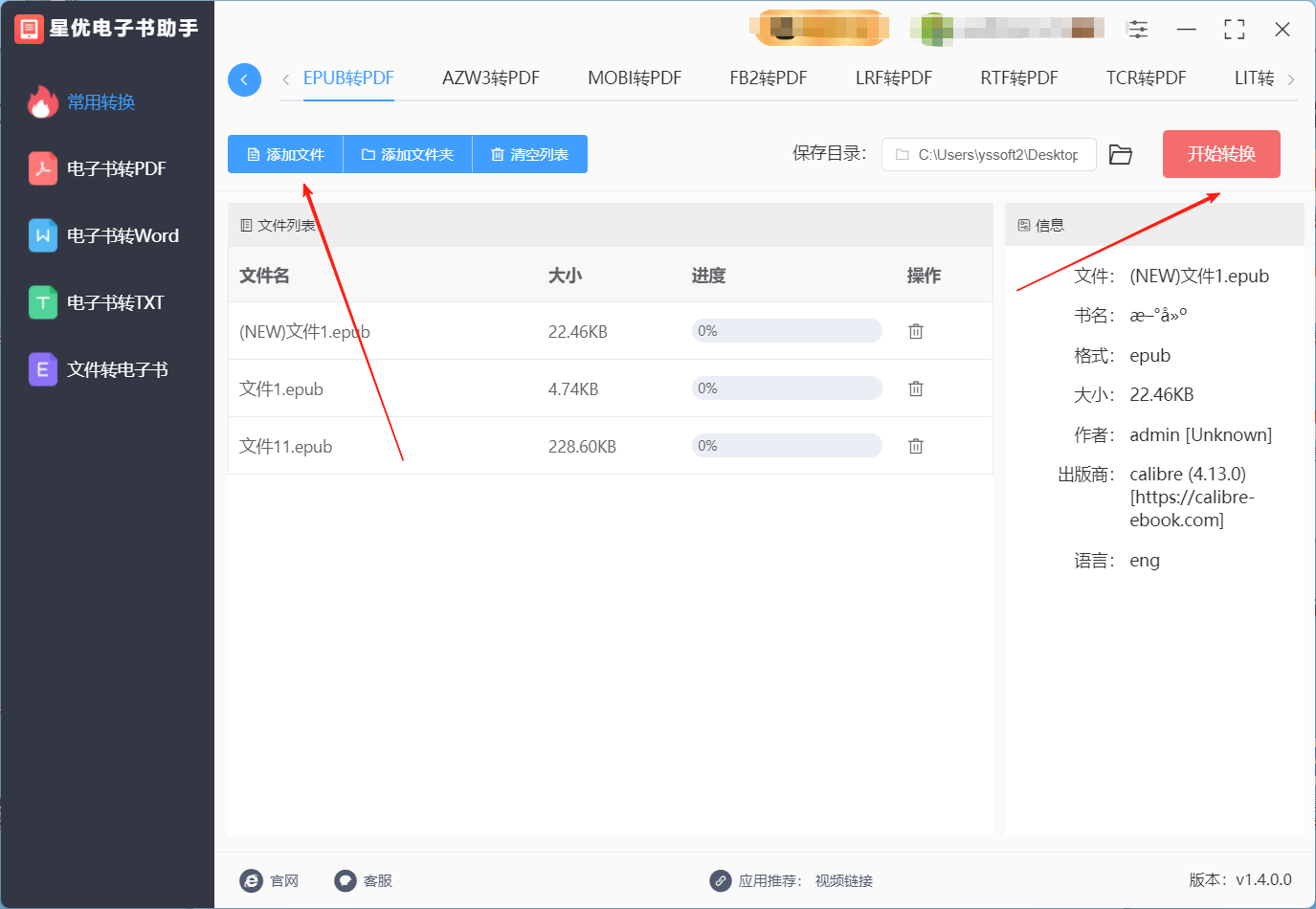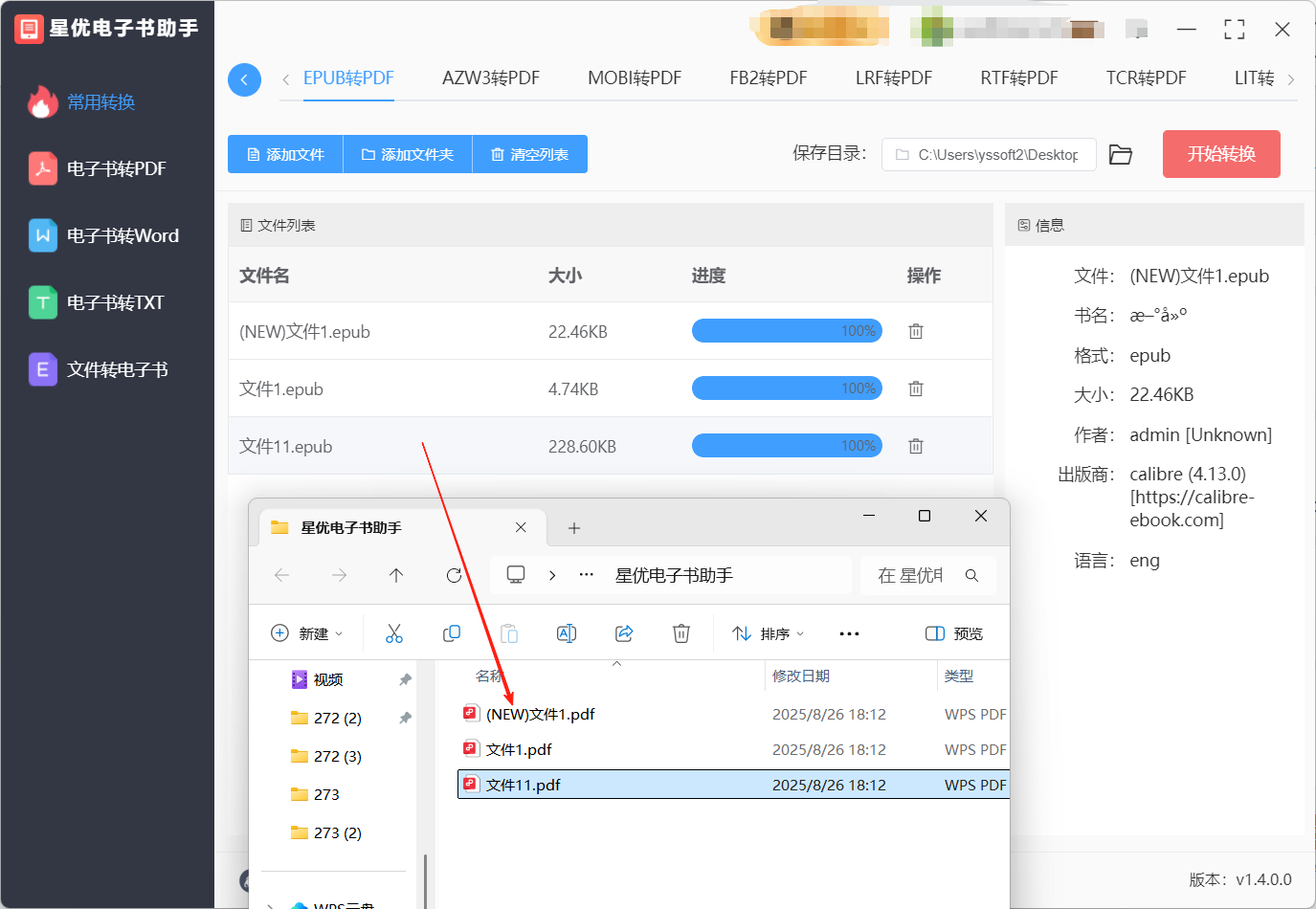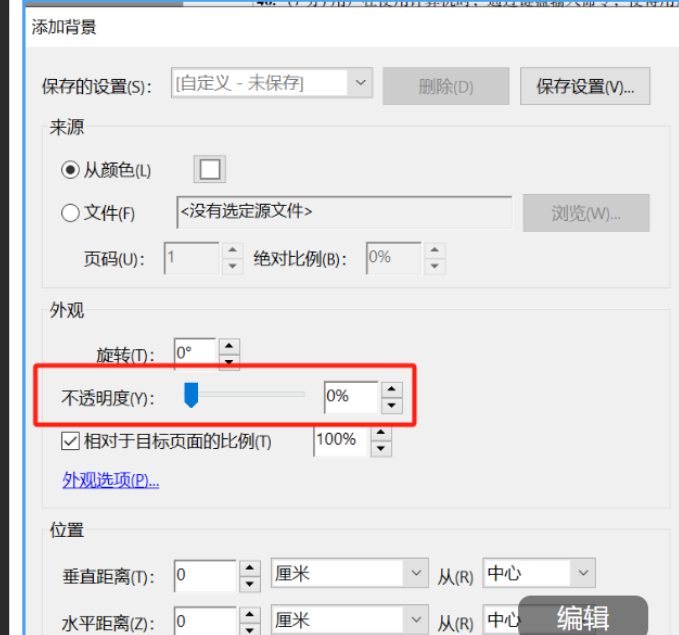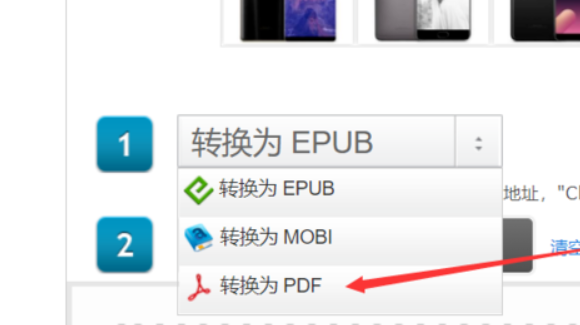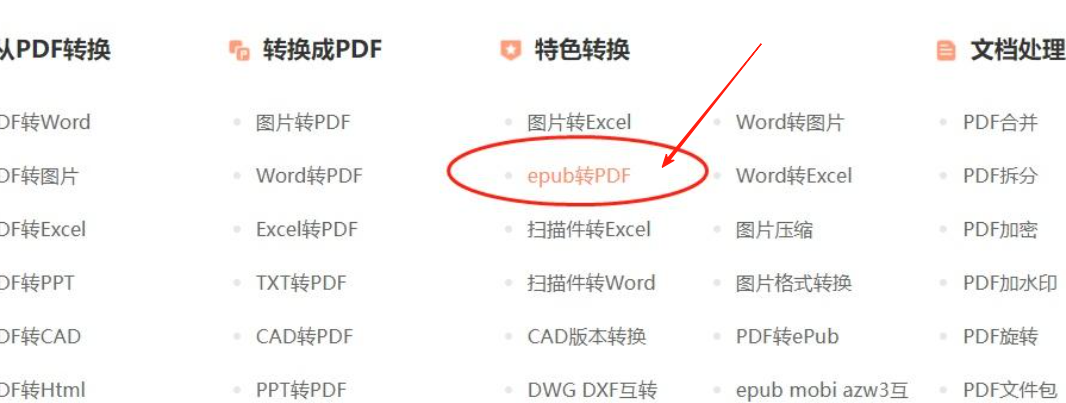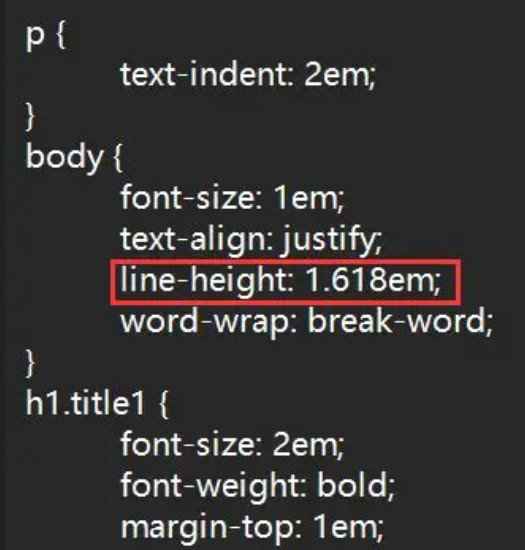epub如何转为pdf?时代变了,现在看书很多都是电子书了。我们已经不满足看那些纸质的书籍了。我们很多人都是电子数字阅读,咱们平时看电子书,总会碰到各种不同的格式。其中 EPUB 格式特别常见,那是因为这种格式就是流式排版,不管你用的是手机、平板还是电子书阅读器,它都能自动适应屏幕大小,所以很多电子书发行的时候都爱用这个格式。虽然这个格式在使用的很多,但是在不同的场景下我们还是需要转换成PDF 更合适。因为PDF的版式是固定的,兼容性也强,不管在哪看都不会乱。这时候问题就来了:手里的 EPUB 文件,怎么才能转成方便分享、版式还固定的 PDF 呢?其实这个过程,就是咱们常说的 “epub 转为 pdf”。
不管是为了满足自己的阅读习惯,还是工作学习上有特定需求,多会几种靠谱又高效的转换方法,肯定能用得上。接下来咱们就一起看看,有哪些能实现 “epub 转为 pdf” 的好办法。
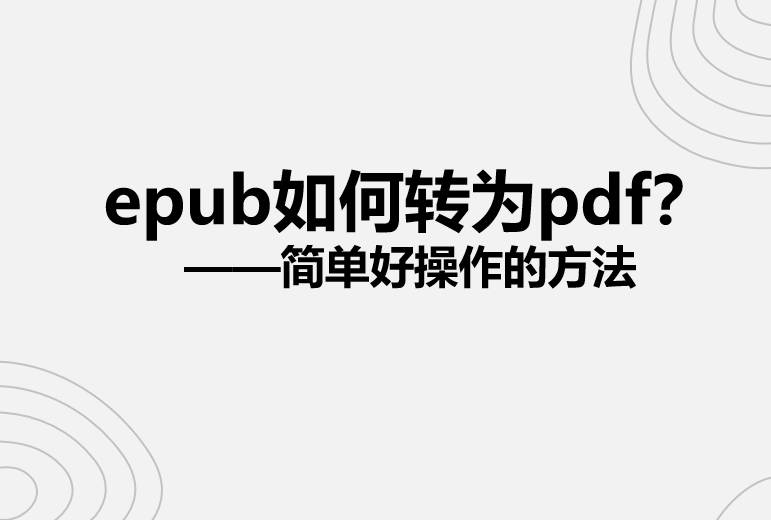
方法一:专业桌面电子书管理软件
方法介绍:星优电子书助手是一款流行的电子书管理软件,它不仅支持多种电子书格式的转换,还提供了丰富的电子书管理功能。使用星优电子书助手,你可以轻松地将epub文件转换为pdf格式。
方法原理:星优电子书助手通过其内置的转换工具,将epub文件中的内容解析并重新排版,生成pdf格式的文件。
简单步骤:
先打开星优电子书助手,找到【epub转pdf】功能并点击。

跳转新界面点击左上【添加文件】 按钮,找到电脑里的 epub 文件选中添加;要么直接把 epub 文件从文件夹里拖到软件的书籍列表里,拖进去后能看到书名、作者、封面这些信息自动显示出来。
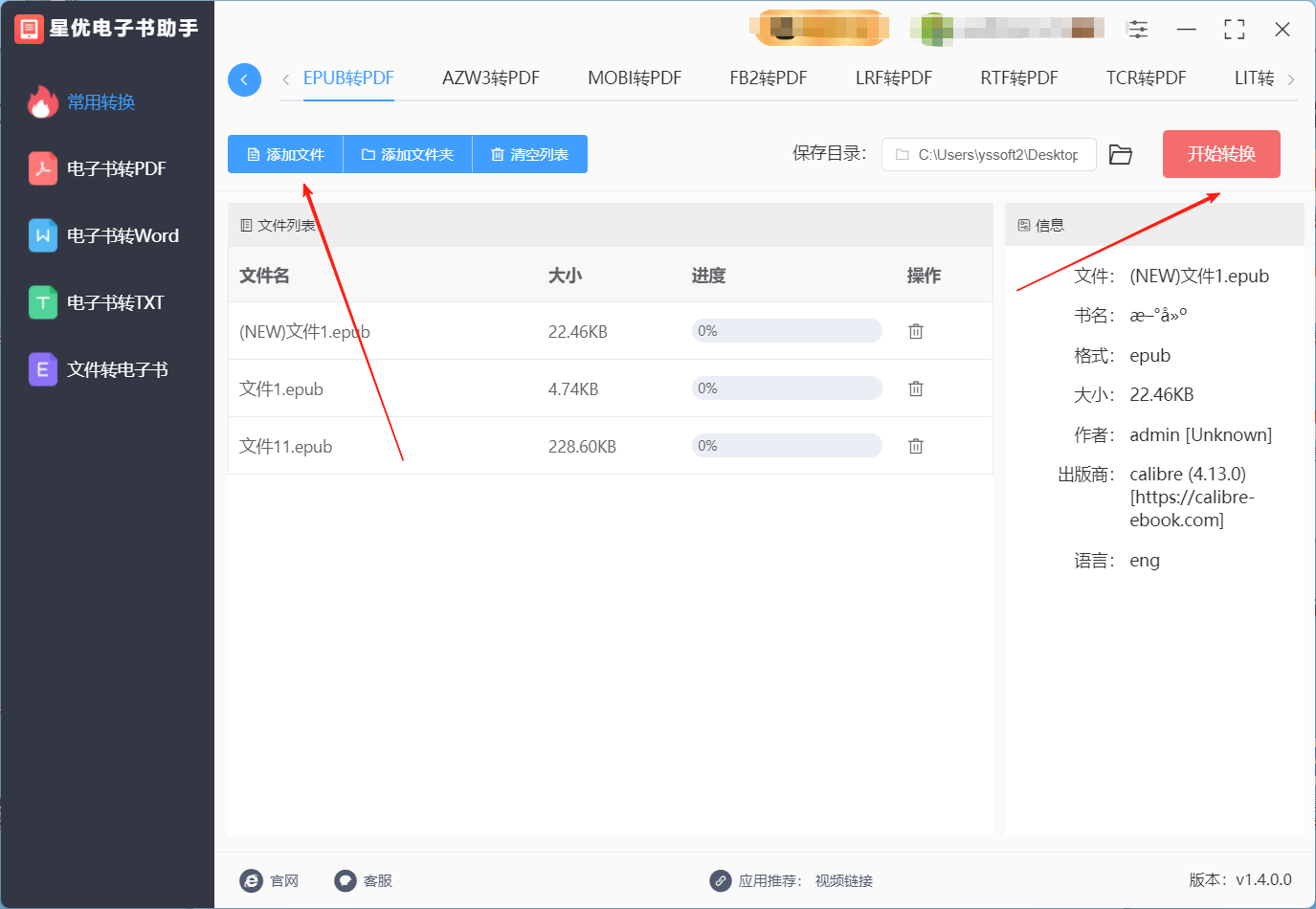
接下来点击“开始转换” 按钮,软件开始格式转换,这时界面中间能看到每本书的转换进度。等进度条走完,会提示 “转换完成”,我们就能看到自动打开的保存文件夹。
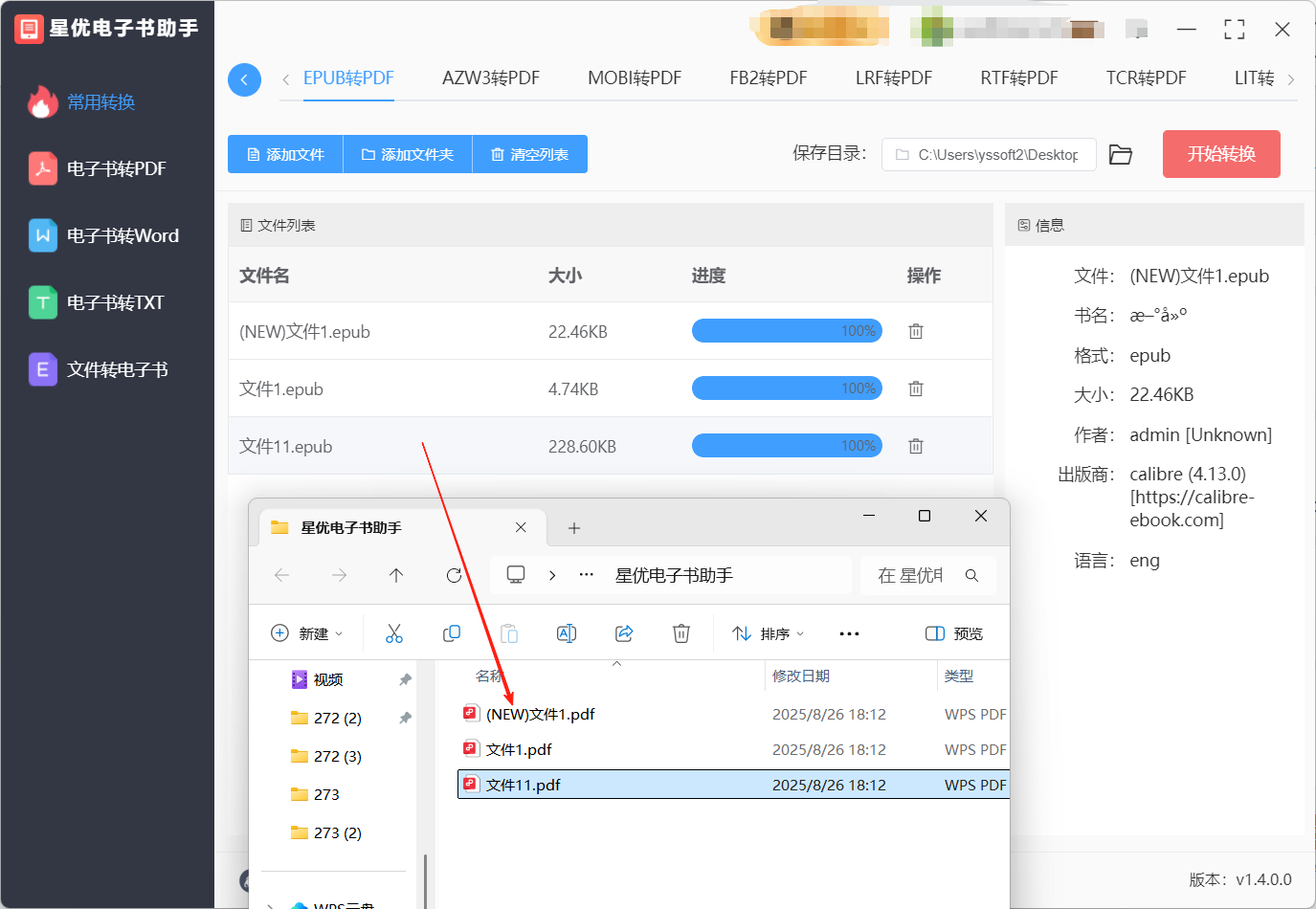
方法二:使用Adobe Acrobat
方法类型:专业软件
方法介绍:Adobe Acrobat是一款功能强大的PDF编辑和转换工具,它支持多种文件格式的转换,包括epub转为pdf。使用Adobe Acrobat,你可以轻松地将epub文件转换为高质量的pdf文件。
方法原理:Adobe Acrobat通过其内置的转换引擎,将epub文件中的文字、图片等内容解析并重新排版,生成pdf格式的文件。
代表工具举例:Adobe Acrobat Pro。打开Adobe Acrobat Pro,点击“创建PDF”按钮,选择要转换的epub文件,然后点击“打开”按钮,软件会自动将epub文件转换为pdf格式。
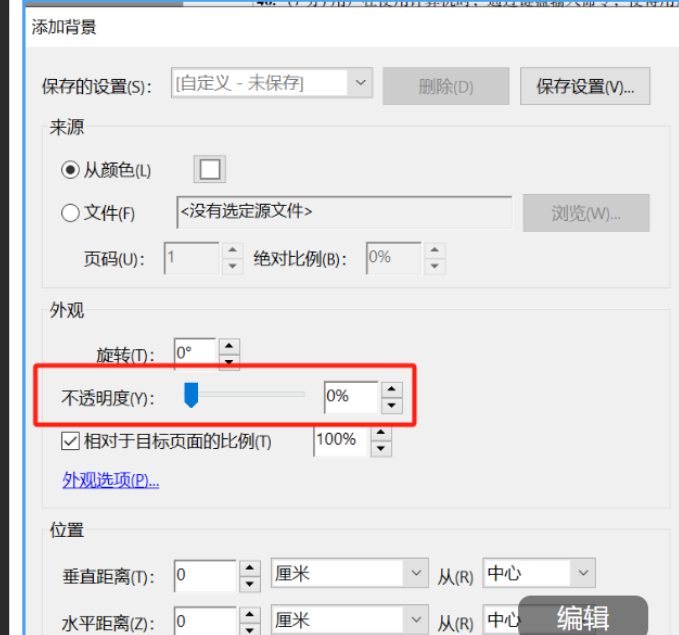
方法三:用文档编辑软件(“中间商”法)
方法类型: 办公软件转换
方法介绍: 这个方法稍微复杂一点,但特别适合习惯用Word的人。其实就是先把EPUB在Word里打开,让Word帮你搞定,再另存为PDF。Word在格式调整方面很强,你还可以进行一些个性化的调整。
方法原理: 从2013版开始,Microsoft Word就支持直接打开EPUB文件。它会把EPUB内容转换成Word文档格式,然后你用Word的“导出”功能,就能高质量地保存为PDF。
代表工具举例: Microsoft Word
简单步骤:
打开Microsoft Word软件。
点击“文件” -> “打开”,找到你的EPUB文件并打开。Word可能会提示你正在转换格式,等它一下。
书的内容就出现在Word里了,你可以随意修改字体和排版(当然也可以不动)。
完成后,点击“文件” -> “另存为”。
在保存类型的下拉框里,选“PDF (*.pdf)”,然后保存就行。
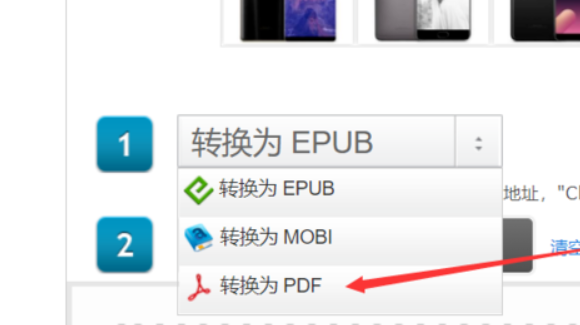
方法四:用在线转换网站(“网页工具”法)
方法类型: 在线工具转换
方法介绍: 不想在电脑上安装新软件?那就试试在线工具。打开网站,上传文件,点一下按钮,稍等片刻就能下载PDF,非常方便,但要注意文件的隐私问题,敏感文件最好别用这个方法。
方法原理: 你通过网页把EPUB文件传到服务商的服务器上,他们会用专门的程序帮你处理,转换完成后给你提供下载链接。整个过程都是在他们的服务器上完成的。
简单步骤:
打开浏览器,进入你常用或信任的在线文件转换平台。进入网站首页后,在导航栏或功能区找到“转换”“电子书转换”或“格式转换”模块(部分网站会直接显示“EPUB转PDF”快捷入口)。点击进入后,在下拉菜单或分类列表中选择“电子书转换”,再从子选项中点击“EPUB转PDF”。
点击工具页面中的“选择文件”“上传文件”或带有文件夹/加号图标的按钮(部分网站支持拖拽文件至指定区域直接上传)。
在弹出的本地文件窗口中,找到并选中需要转换的EPUB文件(可按住Ctrl键批量选择多个文件,部分平台支持单次转换5-10个文件)。
等待文件上传完成(进度条显示100%),部分网站会自动校验文件格式是否正确,若提示“不支持的格式”,需确认文件后缀为“.epub”。
点击“开始转换”“转换文件”或带有箭头的按钮,平台会自动进入处理流程。
转换完成后,页面会提示“转换成功”,并出现“下载”“保存文件”或带有向下箭头的按钮(部分平台会同时提供“预览”选项,可先查看格式是否正常)。
点击“下载”,选择本地保存路径(如“桌面”“文档”文件夹),等待文件保存完成。
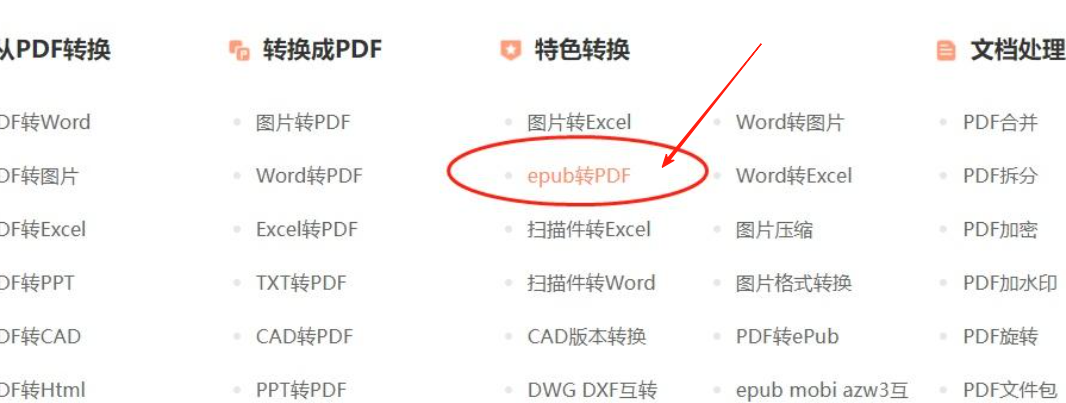
方法五、命令行工具法
方法类型:技术型快捷操作(适合有基础操作经验的用户)
方法介绍
命令行工具就像是电脑里藏着的 “快速通道”,不用点鼠标找图形界面,就靠在黑底白字的命令窗口里输几行指令,就能搞定 epub 转 pdf,特别适合平时喜欢研究电脑操作、觉得图形界面步骤麻烦的人。不过得提前记几个简单命令,而且要注意文件路径别输错,不然电脑会 “找不到” 要转换的文件。
这种方法的好处是快,尤其是一次要转好几个 epub 文件时,输个批量命令就能自动处理,不用一个个手动选文件。但要是完全没接触过命令行,可能得试个一两次才能熟练 —— 比如第一次可能会因为没写对文件名字,导致转换失败,多试两次摸清规律就很顺手了。另外,不同的命令行工具支持的参数不一样,有的能调 pdf 的页面大小,有的能保留 epub 里的目录,根据自己的需求选就行。
代表工具举例
Epub2Pdf 是专门做 epub 转 pdf 的命令行工具,还有 Pandoc(功能更全,能转多种格式)也能用。以 Epub2Pdf 为例,先把工具弄到电脑里,记住它存在哪个文件夹(比如 “D 盘 - 工具”)。然后打开命令行窗口(Windows 按 Win+R 输 “cmd”,Mac 打开终端),先输 “cd D:\ 工具”(就是切换到工具所在的文件夹),按回车。接着输核心命令 “epub2pdf 你要转的文件.epub 转完的文件名.pdf”,比如 “epub2pdf 小说.epub 小说.pdf”,再按回车。要是想调参数,比如让 pdf 是 A4 纸大小,就加个参数 “-size A4”,变成 “epub2pdf -size A4 小说.epub 小说.pdf”,工具就会按你的要求转换,转完在同一个文件夹里就能找到 pdf 文件。
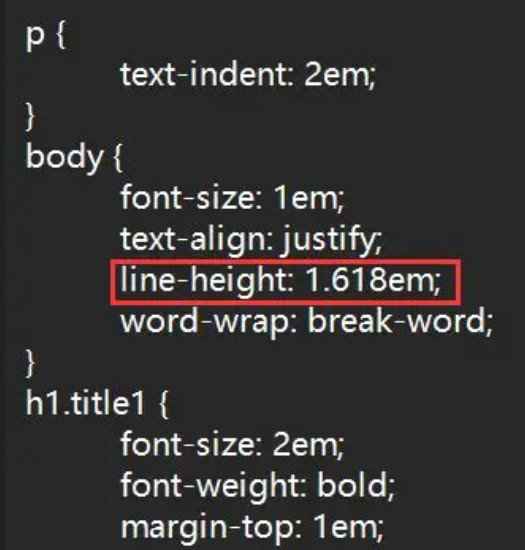
方法六、云服务转换法
方法类型:云端在线处理(适合多设备、低性能电脑用户)
方法介绍
云服务转换就像把 epub 文件 “寄” 到网上的服务器,让服务器帮你改成 pdf,你只用等一会儿再把改好的文件 “收” 回来。这种方法最省心的是不用占自己电脑的内存和算力 —— 比如你用的是老电脑,转大一点的 epub 文件可能会很卡,用云服务就不会有这问题,而且手机、平板也能操作,只要能上网站传文件就行。
代表工具举例
Zamzar、CloudConvert 都是常用的云转换平台,以 Zamzar 为例,打开它的网站,直接点 “Add Files” 按钮,从手机或电脑里选要转的 epub 文件传上去。文件传完后,在 “Convert To” 那栏选 “PDF” 格式,然后点 “Convert Now” 按钮,平台就开始转换了。转换的时候会显示进度条,等进度条满了,页面上会出现 “Download” 按钮,点一下就能把 pdf 文件下到本地。要是你传文件时填了邮箱,平台还会把下载链接发到你邮箱里,就算关了网页,从邮箱点链接也能下载,特别适合传完文件想先去做别的事的人。

看了上述的那些方法,把 EPUB 转成 PDF 对我们这些小白来说就变的不再那么复杂,说白了就是看你自己的需求,选个合适的工具就行。不管你是想图方便用在线转换,还是觉得离线处理更安全、效率更高,又或者想利用平时办公软件里藏着的强大功能,最终目的都是为了更好地管理和用咱们手里的数字资料。希望这篇文章里说的方法,能给你指条明路,等你需要的时候,就能轻松把格式转好。